Twitch ist eine Video-Streaming-Plattform von Amazon, die sich auf Videospiele konzentriert. Du kannst Twitch unter Linux über jeden Webbrowser verwenden, der HTML5 unterstützt.
Sie können auch eine praktische Anwendung namens GNOME Twitch installieren und Twitch als eigenständige Anwendung verwenden.
Mögliches veraltetes Projekt
Bei unserer letzten Inspektion im Juni 2020 war der GNOME Twitch auf Ubuntu 20.04 überhaupt nicht nutzbar. Es stürzt mit folgendem Fehler ab, wenn Sie versuchen, einen beliebigen Stream abzuspielen:
GNOME-Twitch :{GtTwitch:594} Fehler beim Abrufen des Stream-Zugriffstokens für den Kanal „weplayesport_ru“, weil:Unsuccessful response from URL 'https://api.twitch.tv/api/channels/weplayesport_ru/access_token' mit Code '410' und Text '{“error”:”Gone”,”status”:410,”message”:”this API wurde entfernt.“}'
Segmentierungsfehler (Core Dump)
Bitte verwenden Sie es in diesem Moment nicht. Wenn es ein Update zu diesem Projekt gibt und eine neue Version veröffentlicht wird (zur Zeit ist es 0.4.2), lassen Sie es uns bitte wissen und wir werden sehen, ob die kritischen Probleme behoben wurden, und dieses Tutorial entsprechend aktualisieren.
Twitch-Streams unter Linux mit GNOME Twitch ansehen
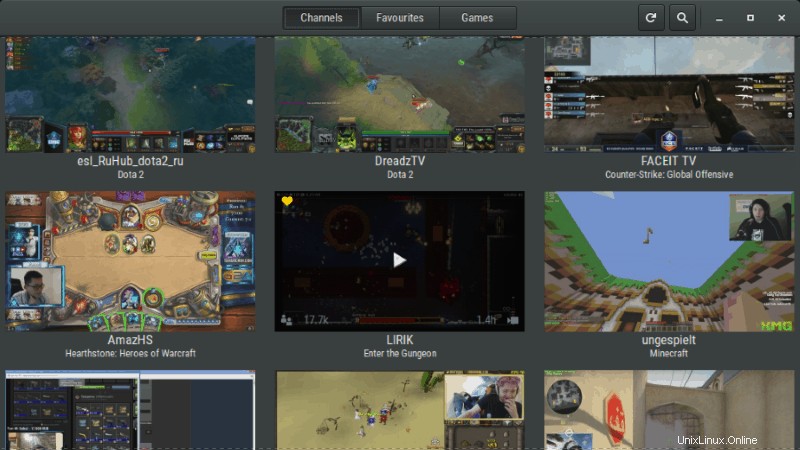
Mit GNOME Twitch können Sie Ihren bevorzugten Twitch-Stream ansehen, ohne den Browser öffnen zu müssen. Mit der App können Sie Streams nach Spieltiteln durchsuchen, Streams ansehen, die Qualität des Streams und Lieblingskanäle anpassen. Es kann Sie sogar auf neue Inhalte aufmerksam machen, wenn Sie angemeldet sein müssen.
Hier sind die Hauptfunktionen von GNOME Twitch:
- Popout-Chat
- Twitch-Emotes im Chat
- Abkoppelbarer Chat
- Kanal-Feeds
- Screenshot des Streams erstellen
- Stream aufnehmen
- Fügen Sie dem Player die Anzahl der Aufrufe und die Online-Zeit hinzu
- Chat schließen, wenn Stream geschlossen wird
- Unterstützung für verschiedene Player-Backends, einschließlich VLC und MPV
Denken Sie daran, obwohl der Name GNOME enthält, funktioniert GNOME Twitch auf jeder Desktop-Umgebung.
Installation von GNOME Twitch unter Linux
Sehen wir uns an, wie man GNOME Twitch auf Ubuntu und anderen Linux-Distributionen installiert.
GNOME Twitch auf Ubuntu/Debain-basierten Distributionen
Wenn Sie kein Befehlszeilen-Fan sind und Ubuntu verwenden, können Sie es auch aus dem Ubuntu Software Center herunterladen, wenn Sie das Universe-Repository aktiviert haben.
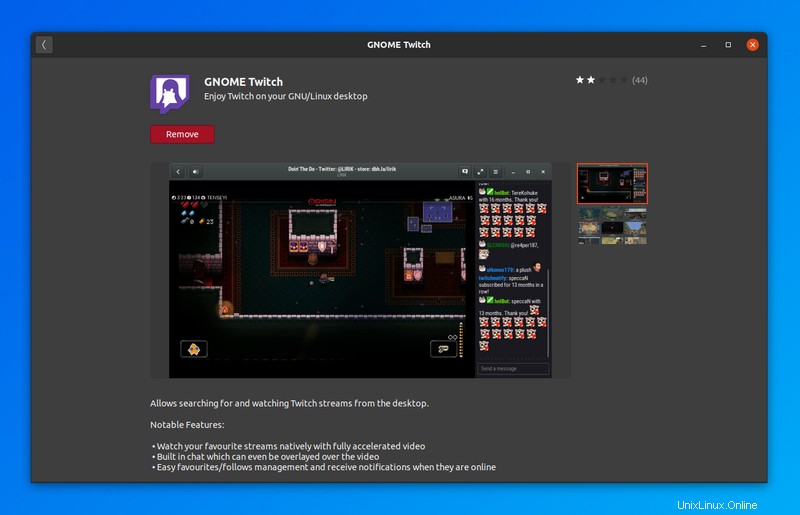
Sie können es auch über die Befehlszeile mit diesem Befehl installieren:
sudo apt install gnome-twitchInstallieren von GNOME Twitch auf Arch-basierten Distributionen
Sie können auch den Pamac-Paketmanager verwenden, um GNOME Twitch auf Manjaro und anderen Arch-basierten Distributionen zu installieren (sofern Pamac installiert ist).
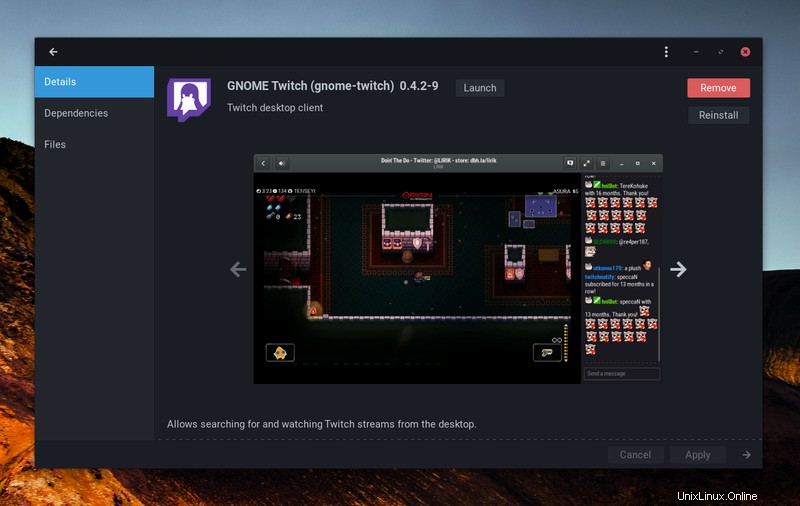
Auf Arch Linux und Arch-basierten Distributionen finden Sie Gnome-twitch in offiziellen Repos und können es mit „pacman“ installieren.
sudo pacman -S gnome-twitch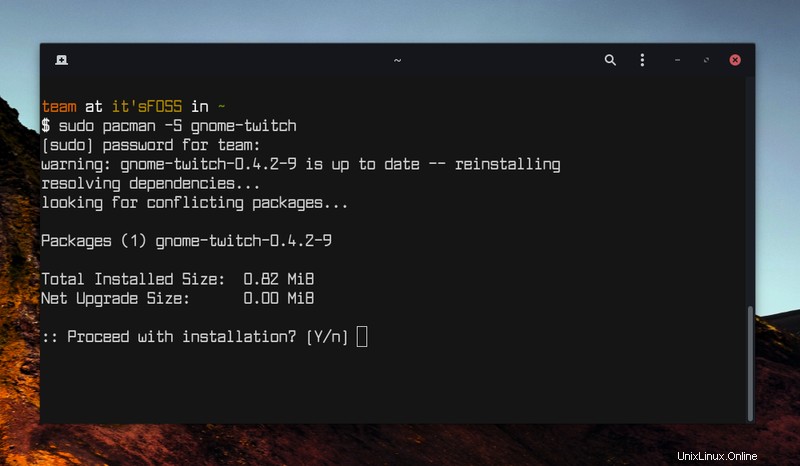
Installation von GNOME Twitch auf Fedora
Sie können Copr in Fedora verwenden, um GNOME Twitch zu installieren. Fügen Sie zuerst das Paket-Repository hinzu:
sudo dnf copr enable ippytraxx/gnome-twitchdnfVerwenden Sie dann den Befehl dnf, um es zu installieren:
sudo dnf install gnome-twitchInstallation von GNOME Twitch mit Flatpak
Wenn Sie Probleme bei der Verwendung Ihres nativen Paketmanagers haben, können Sie immer Flatpak verwenden, um GNOME Twitch zu installieren:
flatpak install flathub com.vinszent.GnomeTwitch
flatpak run com.vinszent.GnomeTwitchDazu muss Flatpak bereits auf Ihrem Rechner installiert sein. Wir haben eine vollständige Anleitung zur Verwendung von Flatpak unter Linux.
Ich hoffe, Sie fanden dieses Tutorial hilfreich bei der Verwendung von Twitch auf dem Linux-Desktop. Viel Spaß beim Gaming unter Linux.